Notes
L’accès à cette page nécessite une autorisation. Vous pouvez essayer de vous connecter ou de modifier des répertoires.
L’accès à cette page nécessite une autorisation. Vous pouvez essayer de modifier des répertoires.
Azure DevOps Services | Azure DevOps Server 2022 | Azure DevOps Server 2019
Les rapports sur les tendances des bogues sont utiles pour voir dans quelle mesure une équipe résout les bogues actifs. Cet article vous montre comment afficher le nombre de bogues dans un état donné sur une période de temps. L'image suivante montre un exemple de rapport sur les tendances des bogues.
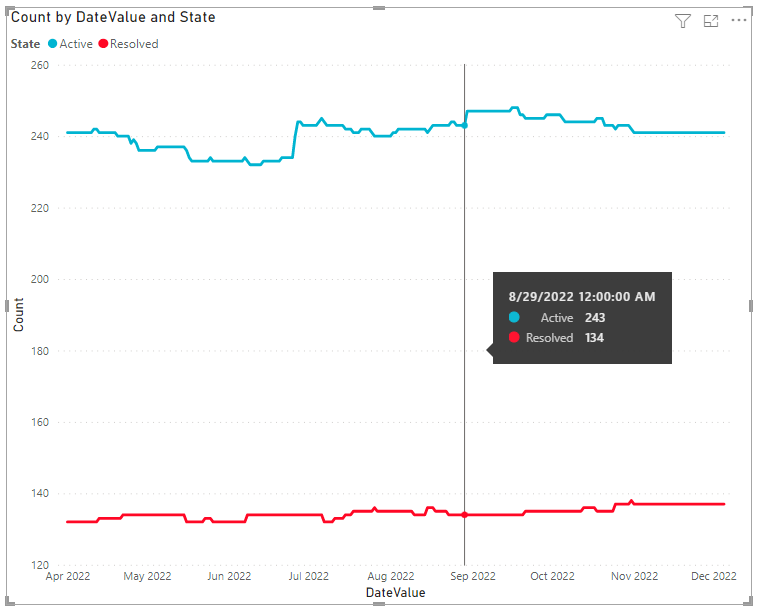
Note
Cet article part du principe que vous avez lu Aperçu d'exemples de rapports utilisant des requêtes OData, et que vous comprenez les principes de base de Power BI.
| Catégorie | Exigences |
|---|---|
| Niveaux d’accès | - Membre du projet. - Au moins un accès de base (Basic). |
| Permissions | Par défaut, les membres du projet ont l’autorisation d’interroger Analytics et de créer des vues. Pour plus d’informations sur les autres conditions préalables nécessaires à l’activation du service et des fonctionnalités ainsi que sur les activités de suivi des données générales, consultez Autorisations et conditions préalables pour accéder à Analytics. |
Exemples de requêtes
Les requêtes suivantes renvoient des données de l'ensemble d'entités WorkItemSnapshot pour permettre de générer des rapports sur les tendances.
Note
Pour déterminer les propriétés à partir desquelles il est possible de filtrer ou d'élaborer des rapports, reportez-vous à la Référence de métadonnées pour Azure Boards. Vous pouvez filtrer vos requêtes ou retourner les propriétés en utilisant n'importe quelle valeur Property sous un EntityType ou les valeurs NavigationPropertyBinding Path disponibles avec un EntitySet. Chaque EntitySet correspond à un EntityType. Pour plus d’informations sur le type de données de chaque valeur, consultez les métadonnées fournies pour le EntityType correspondant.
Tendance des bogues filtrée par zone
Les requêtes suivantes filtrent les bogues par chemin de zone et par date de début.
Copiez et collez la requête Power BI suivante directement dans la fenêtre Obtenir des données>Requête vide. Pour plus d’informations, consultez Aperçu d'exemples de rapports utilisant des requêtes OData.
let
Source = OData.Feed ("https://analytics.dev.azure.com/{organization}/{project}/_odata/v3.0-preview/WorkItemSnapshot? "
&"$apply=filter( "
&"WorkItemType eq 'Bug' "
&"and State ne 'Closed' "
&"and startswith(Area/AreaPath,'{areapath}') "
&"and DateValue ge {startdate} "
&") "
&"/groupby( "
&"(DateValue,State,WorkItemType,Priority,Severity,Area/AreaPath,Iteration/IterationPath,AreaSK), "
&"aggregate($count as Count) "
&") "
,null, [Implementation="2.0",OmitValues = ODataOmitValues.Nulls,ODataVersion = 4])
in
Source
Chaînes de substitution et décomposition des requêtes
Remplacez les chaînes suivantes par vos valeurs. N’incluez pas de crochets {} avec votre substitution. Par exemple, si le nom de votre organisation est « Fabrikam », remplacez {organization} par Fabrikam, mais pas par {Fabrikam}.
-
{organization}- Nom de votre organisation -
{project}- Nom de votre projet d’équipe ; pour une requête inter-projets, vous pouvez également omettre entièrement « /{project} » -
{areapath}- Chemin d’accès à votre zone. Exemple de format :Project\Level1\Level2 -
{startdate}- Commencez votre rapport pour les éléments terminés à une date donnée ou après cette date en utilisant le format :YYYY-MM-DDZ. Par exemple :2022-04-01Zreprésente 2022-April-01. Ne pas mettre entre guillemets.
Décomposition des requêtes
Le tableau ci-après décrit chaque partie de la requête.
Partie de la requête
Description
$apply=filter(
Début de la clause de l'instruction de filtrage.
WorkItemType eq 'Bug'
Retourner les bogues.
and State ne 'Closed'
Omettre les bogues en état fermé.
and startswith(Area/AreaPath,'{areapath}')
Renvoyer les éléments de travail sous un chemin d'accès spécifique que vous avez spécifié'{areapath}'. Pour filtrer par nom d’équipe, utilisez l'instruction de filtrage Teams/any(x:x/TeamName eq '{teamname})'.
and DateValue ge {startdate}
Début de la tendance à la date spécifiée ou après cette date. Exemple : 2021-04-01Z représente 2021-avril-01.
)
Ferme la clause filter().
/groupby(
Démarre la clause groupby().
(DateValue, State, WorkItemType, Priority, Severity, Area/AreaPath, Iteration/IterationPath),
Groupe par DateValue, utilisé pour les tendances, et tout autre champ sur lequel vous souhaitez établir un rapport.
aggregate($count as Count)
Agréger en comptant les bogues qui correspondent aux critères à chaque date.
)
Ferme la clause groupby().
Tendance des bogues filtrée par équipe
Vous pouvez rechercher les tendances des bogues par nom d'équipe plutôt que par chemin d'accès.
Copiez et collez la requête Power BI suivante directement dans la fenêtre Obtenir des données>Requête vide. Pour plus d’informations, consultez Aperçu d'exemples de rapports utilisant des requêtes OData.
let
Source = OData.Feed ("https://analytics.dev.azure.com/{organization}/{project}/_odata/v3.0-preview/WorkItemSnapshot? "
&"$apply=filter( "
&"WorkItemType eq 'Bug' "
&"and State ne 'Closed' "
&"and (Teams/any(x:x/TeamName eq '{teamname}') or Teams/any(x:x/TeamName eq '{teamname}') or Teams/any(x:x/TeamName eq '{teamname}')"
&"and DateValue ge {startdate} "
&") "
&"/groupby( "
&"(DateValue,State,WorkItemType,Priority,Severity,Area/AreaPath,Iteration/IterationPath,AreaSK), "
&"aggregate($count as Count) "
&") "
,null, [Implementation="2.0",OmitValues = ODataOmitValues.Nulls,ODataVersion = 4])
in
Source
Tendance des bogues avec un instantané tous les vendredis
L'utilisation d'un instantané hebdomadaire réduit la quantité de données tirées dans Power BI et augmente les performances des requêtes.
Copiez et collez la requête Power BI suivante directement dans la fenêtre Obtenir des données>Requête vide. Pour plus d’informations, consultez Aperçu d'exemples de rapports utilisant des requêtes OData.
let
Source = OData.Feed ("https://analytics.dev.azure.com/{organization}/{project}/_odata/v3.0-preview/WorkItemSnapshot? "
&"$apply=filter( "
&"WorkItemType eq 'Bug' "
&"and State ne 'Closed' "
&"and startswith(Area/AreaPath,'{areapath}') "
&"and DateValue ge {startdate} "
&"and Date/DayName eq 'Friday' "
&") "
&"/groupby( "
&"(DateValue,State,WorkItemType,Priority,Severity,Area/AreaPath,Iteration/IterationPath,AreaSK), "
&"aggregate($count as Count) "
&") "
,null, [Implementation="2.0",OmitValues = ODataOmitValues.Nulls,ODataVersion = 4])
in
Source
Tendance des bogues avec un instantané le premier de chaque mois
L'utilisation d'un instantané mensuel réduit la quantité de données tirées dans Power BI et augmente les performances des requêtes.
Copiez et collez la requête Power BI suivante directement dans la fenêtre Obtenir des données>Requête vide. Pour plus d’informations, consultez Aperçu d'exemples de rapports utilisant des requêtes OData.
let
Source = OData.Feed ("https://analytics.dev.azure.com/{organization}/{project}/_odata/v3.0-preview/WorkItemSnapshot? "
&"$apply=filter( "
&"WorkItemType eq 'Bug' "
&"and State ne 'Closed' "
&"and startswith(Area/AreaPath,'{areapath}') "
&"and DateValue ge {startdate} "
&"and Date/DayOfMonth eq 1 "
&") "
&"/groupby( "
&"(DateValue,State,WorkItemType,Priority,Severity,Area/AreaPath,Iteration/IterationPath,AreaSK), "
&"aggregate($count as Count) "
&") "
,null, [Implementation="2.0",OmitValues = ODataOmitValues.Nulls,ODataVersion = 4])
in
Source
(Facultatif) Renommer la requête
Vous pouvez renommer l’étiquette de requête par défaut, Query1, en quelque chose de plus parlant. Entrez simplement un nouveau nom dans le volet Paramètres de requête.
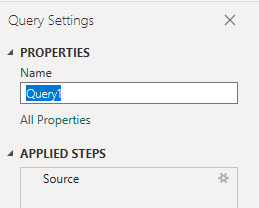
Développer les colonnes dans Power BI
Développez les colonnes Area/AreaPath et Iteration/IterationPath. Le développement de la colonne aplatit l’enregistrement dans des champs spécifiques. Pour en savoir plus, voir Transformer les données Analytics pour générer des rapports Power BI.
(Facultatif) Renommer des champs
Une fois que vous avez développé les colonnes, vous pouvez renommer un ou plusieurs champs. Par exemple, vous pouvez renommer la colonne AreaPath en Area Path. Pour savoir comment procéder, consultez Renommer les champs d'une colonne.
Fermez la requête et appliquez vos modifications
Une fois que vous avez terminé toutes vos transformations de données, sélectionnez Fermer et appliquer dans le menu Accueil pour enregistrer votre requête et revenir à l’onglet Rapport dans Power BI.
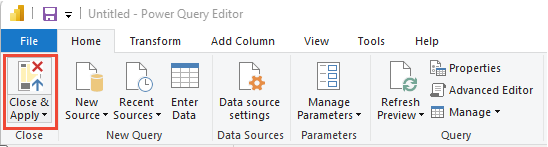
Créer l'état Graphique linéaire
Dans Power BI, choisissez le rapport Graphique linéaire sous Visualisations.
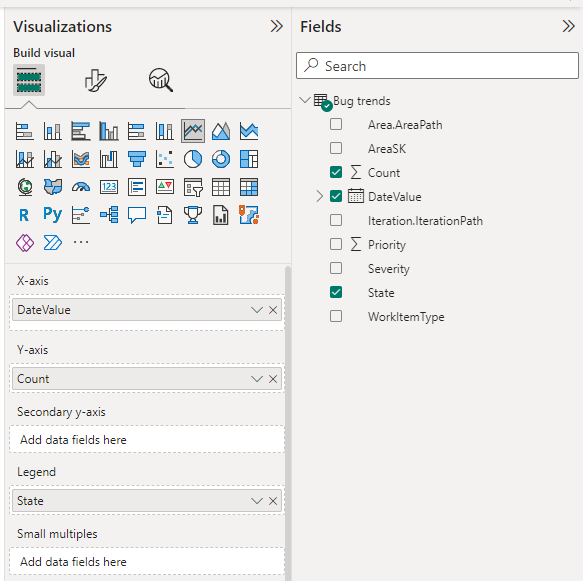
Ajouterz
DateValue" à l'axe des X, puis cliquez surDateValueavec le bouton droit de la souris et sélectionnezDateValueau lieu deDate Hierarchy.Ajouter
Countà l'axe des ordonnées, puis cliquer avec le bouton droit de la souris surCountet s'assurer que Sum est sélectionné.Ajouter
Stateà la légende.
L’exemple de rapport s’affiche.
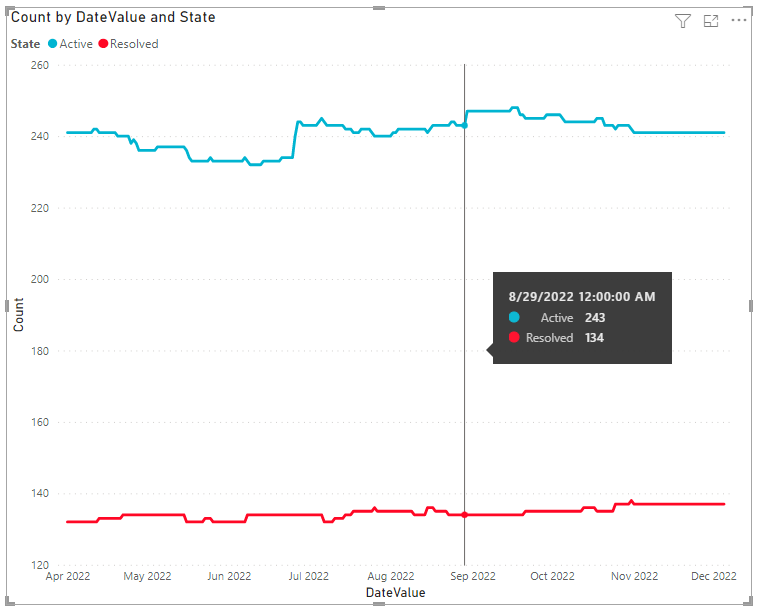
Modifier les éléments visuels du format du rapport
Pour modifier les éléments de format du rapport, choisissez l'icône Formater votre visuel (pinceau) et modifiez un ou plusieurs paramètres disponibles. Par exemple, vous pouvez modifier les couleurs des lignes utilisées dans le graphique de tendance.
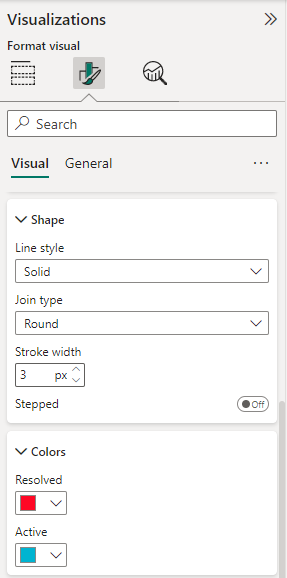
Pour plus d'informations, voir Bien démarrer avec le volet de mise en forme.
Articles connexes
- Explorer les exemples de rapports à l’aide de requêtes OData
- Construire des requêtes OData pour Analytics
- Se connecter à Power BI à l’aide de requêtes OData
- Se reporter aux métadonnées pour Azure Boards Analytics
- Accéder à des exemples de rapports et à un index de référence rapide
- Ajouter un segment d'équipe à un rapport existant